Andrey Lensky Andrew Lensky, hogyan lehet letiltani a működését a kurzor animáció Windows 7, a
A menetrend: Windows Wacom
Valahányszor megnyomja a tollat játszhat animáció formájában széttartó tartomány, ami egy kicsit zavaró és néha gátolja (és ha mi is a tabletta beállításokat, kattintson hang kap két reakciók megnyomásával minden érintés, ami már túl sok :). És a Windows beállítások, ez az animáció tiltva.
Kiderült, windows határozza tabletta laptop \ PC érintőképernyős (TabletPC) és az animációt, mint amikor megnyomja az ujját az érzékelő, de a beállítás le van tiltva.
Ugyanakkor lehetőség van arra, hogy megnyerje, akkor csak meg kell tiltani a szolgáltatás: Tablet PC Input Service (Szerviz Tablet PC bemenet), mint ez egy normál laptop \ számítógép sem feltétlenül szükséges. Kikapcsolása után az animáció megáll aggasztó :)
Továbbá, a szolgáltatás lekapcsolja a beviteli panel kézírás, amely nem zavarja a munkát, mert csak felismeri az angol.
Kép-utasításokat, hogyan kell letiltani a beviteli panelt, majd animációt a tabletta Windows 7 és Vista:
Ui ha bizonyos programok egyébként animáció jelenik meg, ha a tablettát, akkor van értelme, hogy tegye a következőket:
A fenti módszer nem mindig, mert Egyes programok telepítését wisptis.exe fájlt (ez a mappa C: \ Windows \ System32), és ismét megmutatja nekünk az animációt, még akkor is, ha a bemeneti szolgáltatás a Tablet PC ki van kapcsolva. Távolítsuk lehetővé, egy biztonságos mód például, de nem az a tény, hogy nem jelenik meg újra. Ezért szükséges, hogy rögzítse a biztonsági tulajdonságokat. Az alábbi utasításokat, hogyan kell kikapcsolni (eltávolítás) wisptis.exe a Windows 7.
1. Menj a C: \ Windows \ System32 keresd meg a fájlt wisptis.exe;
2. Jobb klikk a fájlra -> válassza a Tulajdonságok menüben;
3. A Biztonság lapon -> kattintson a Speciális gombra;
4. Tulajdonos fül -> kattintson a Szerkesztés gombra;
5. Ha a jelenlegi tulajdonos nem a felhasználónevét, majd kattintson a nevére az alábbi mezőbe és kattintson az Apply;
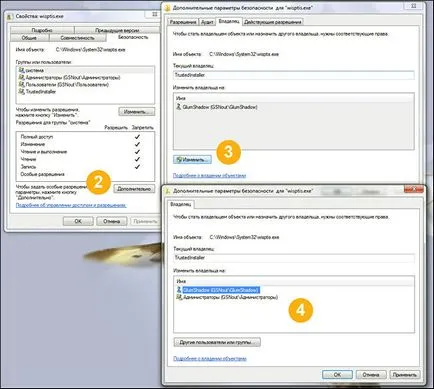

6. A módosítások érvénybe léptetéséhez kattintson az OK gombra mindenütt;
7. Ismételje meg a 2. és 3. Kattintson a Szerkesztés gombra;
8. A csoport tagjainak listáját, és kattintson az első sorban, mi távolítsa el az összes jelölőnégyzetet engedélyezése alsó ablakban. és tegye az összes jelölőnégyzetet Deny;
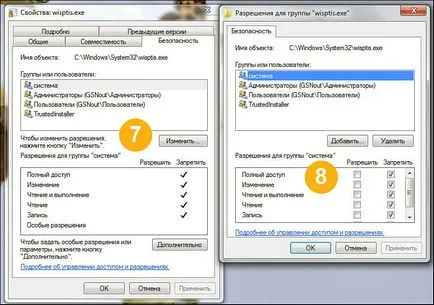
9. Ismételje meg a 8. minden sorában a csoport és a tagok között;
10. kill wisptis.exe eljárás útján feladatkezelő (ctrl + shift + esc fül folyamatok), vagy indítsa újra a számítógépet.
11. Most az animáció nem zavarja, ha nem fogyatékos szolgálatával a poszt elején a jegyzetet. www.lenskiy.org honlapján Andrew Lensky